వివిధ మణికట్టు ఆకారాలను భర్తీ చేయడానికి మరియు వినియోగదారులకు చిన్న లేదా పెద్ద స్క్రీన్ ఎంపికను అందించడానికి Apple వాచ్ మోడల్లు 40mm మరియు 44mm పరిమాణాలలో అందుబాటులో ఉన్నాయి. మీరు ఏ మోడల్ పరిమాణానికి వెళ్లినా, స్పష్టమైన మరియు ప్రకాశవంతమైన హై-రిజల్యూషన్ OLED స్క్రీన్లు రెండూ వీలైనంత స్పష్టంగా వచనాన్ని ప్రదర్శించడానికి రూపొందించబడ్డాయి.

మరోవైపు, మీరు దీర్ఘదృష్టి ఉన్నట్లయితే లేదా మీరు క్రమం తప్పకుండా కంటిచూపుతో బాధపడుతుంటే, చూడటానికి అసౌకర్యంగా చిన్నగా ఉండే టెక్స్ట్ లేదా గ్రాఫిక్ల కోసం బ్యాక్లైటింగ్ ఎంతమాత్రం సరిపోదు. అదృష్టవశాత్తూ, Apple వాచ్ దాని కంటెంట్లను మరింత స్పష్టంగా కనిపించేలా చేయడానికి స్క్రీన్లోని ఏదైనా భాగాన్ని జూమ్ ఇన్ చేయడానికి మిమ్మల్ని అనుమతించే యాక్సెసిబిలిటీ ఫీచర్ని కలిగి ఉంది. దీన్ని ఎలా ఉపయోగించాలో ఇక్కడ ఉంది.
- నొక్కండి డిజిటల్ క్రౌన్ మీ ఆపిల్ వాచ్లో మరియు ఎంచుకోండి సెట్టింగ్లు యాప్ల జాబితా నుండి యాప్.
- క్రిందికి స్క్రోల్ చేసి ఎంచుకోండి సౌలభ్యాన్ని .
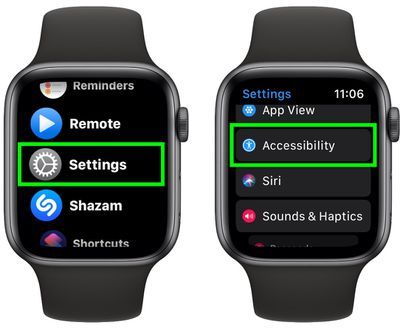
- ఎంచుకోండి జూమ్ చేయండి .
- పక్కన ఉన్న స్విచ్ను నొక్కండి జూమ్ చేయండి దీన్ని గ్రీన్ ఆన్ స్థానానికి టోగుల్ చేయడానికి, జూమ్ ప్రారంభించబడిందని సూచించే పూర్తి స్క్రీన్ సందేశాన్ని మీరు చూస్తారు.
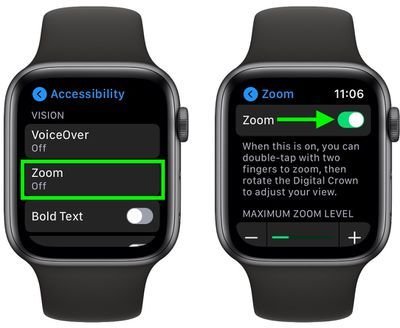
- జూమ్ ఫీచర్ని ప్రయత్నించడానికి, డిస్ప్లేలో ఎక్కడైనా రెండుసార్లు నొక్కడానికి రెండు వేళ్లను ఉపయోగించండి. మీరు స్క్రీన్లోని వివిధ భాగాలను వీక్షించడానికి రెండు వేళ్లతో జూమ్ చేసిన డిస్ప్లే చుట్టూ లాగవచ్చు లేదా వీక్షణను పైకి క్రిందికి తరలించడానికి మీ వాచ్ యొక్క డిజిటల్ క్రౌన్ను తిప్పవచ్చు.
మీకు కావాలంటే, మీరు గరిష్ట జూమ్ స్థాయిని ఉపయోగించి మీ అవసరాలకు అనుగుణంగా సర్దుబాటు చేయవచ్చు + మరియు - మీరు ఫీచర్ని ఎనేబుల్ చేయడానికి ఉపయోగించిన అదే జూమ్ మెను స్క్రీన్లోని బటన్ స్లయిడర్. జూమ్ స్థాయిని పెంచడానికి స్లయిడర్ను కుడివైపుకి తరలించండి.
అనేక Apple వాచ్ ఫీచర్ల మాదిరిగానే, మీరు మీ వాచ్ డిస్ప్లే యొక్క జూమ్ స్థాయిని మీ ద్వారా ప్రారంభించవచ్చు మరియు సర్దుబాటు చేయవచ్చు ఐఫోన్ . కేవలం ప్రారంభించండి చూడండి అనువర్తనం, ఎంచుకోండి నా వాచ్ స్క్రీన్ దిగువ-ఎడమ వైపున ఉన్న ట్యాబ్, ఆపై ఎంచుకోండి యాక్సెసిబిలిటీ -> జూమ్ , ఇక్కడ మీరు ఫీచర్ని సర్దుబాటు చేయడానికి సారూప్య నియంత్రణలను కనుగొంటారు.

మీకు ఈ ఫీచర్ ఉపయోగకరంగా అనిపిస్తే, Apple వాచ్లో ఐకాన్లను పెద్దదిగా చేసే సామర్థ్యం మరియు మీ గడియారం మీ మణికట్టుపై గంటలో సమయాన్ని నొక్కడానికి హాప్టిక్ వైబ్రేషన్లను ఉపయోగించడం వంటి ఇతర యాక్సెసిబిలిటీ ఫీచర్లు అందుబాటులో ఉన్నాయని మర్చిపోవద్దు.

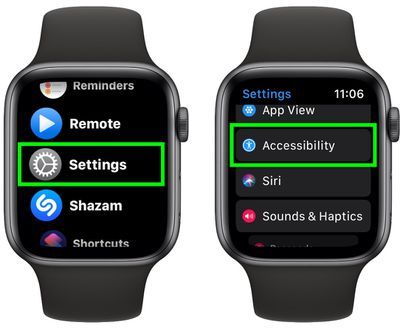
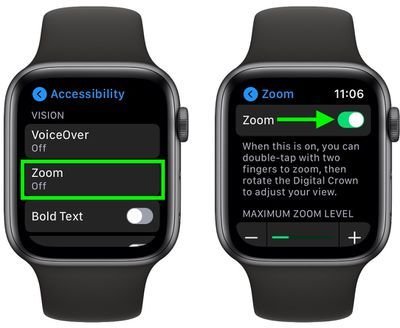
ప్రముఖ పోస్ట్లు